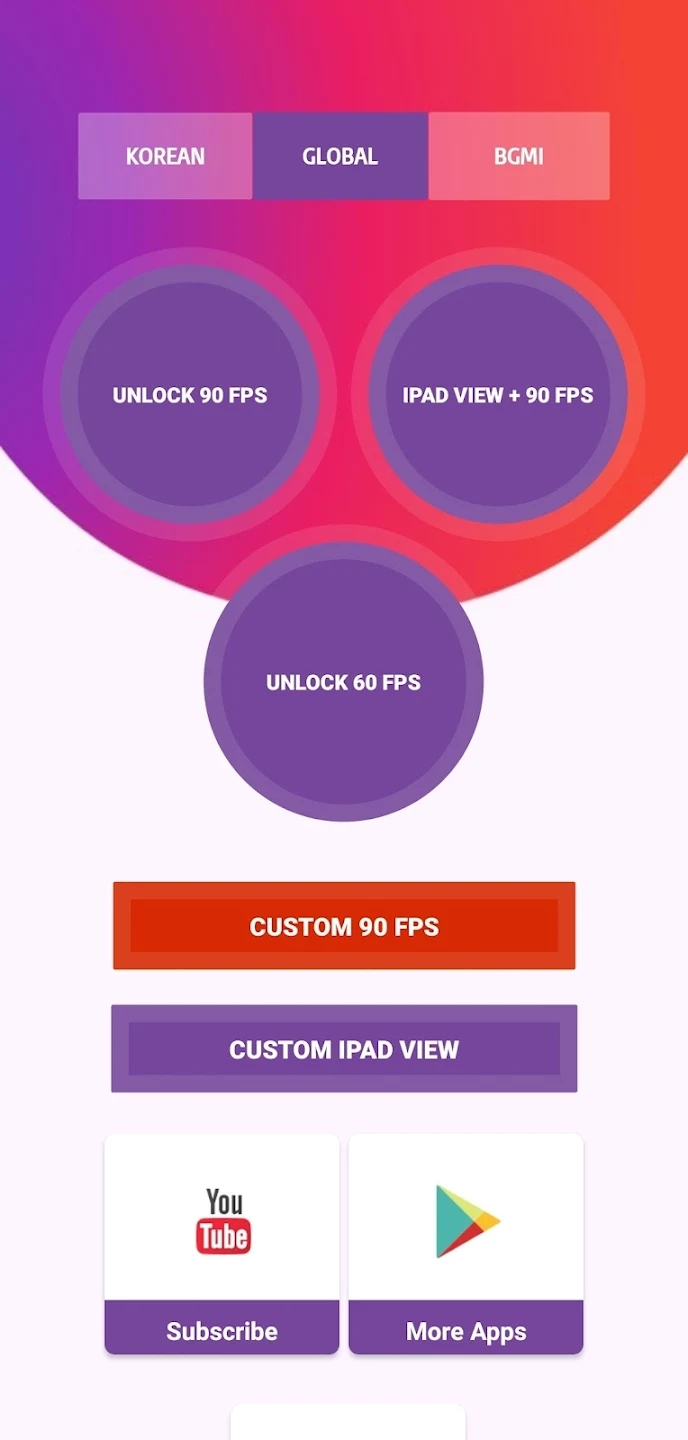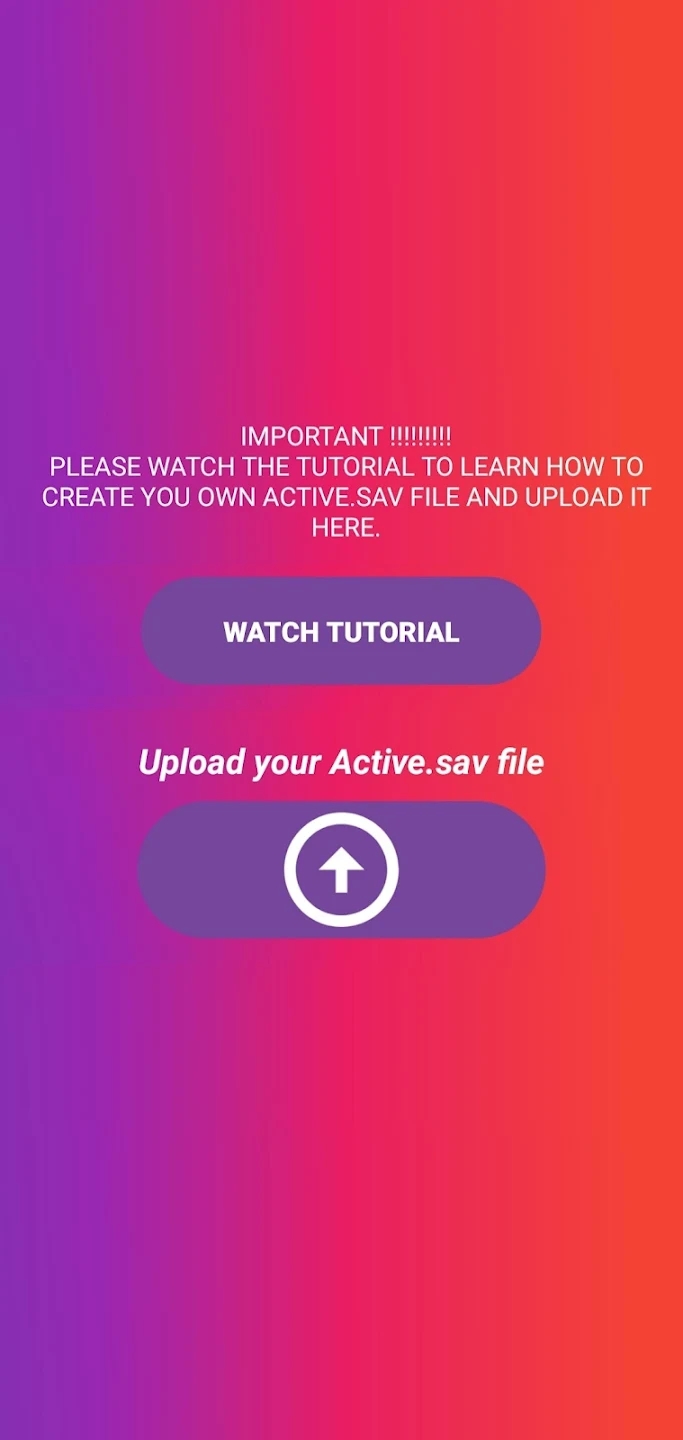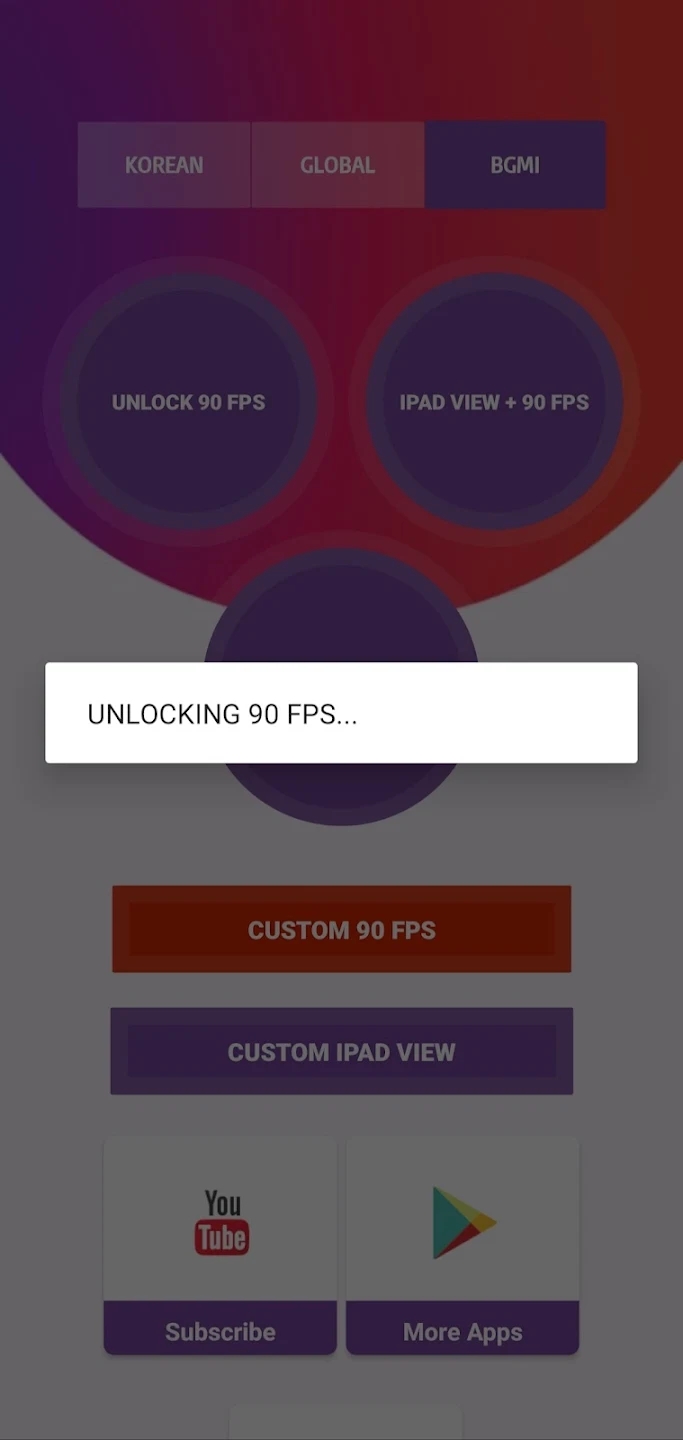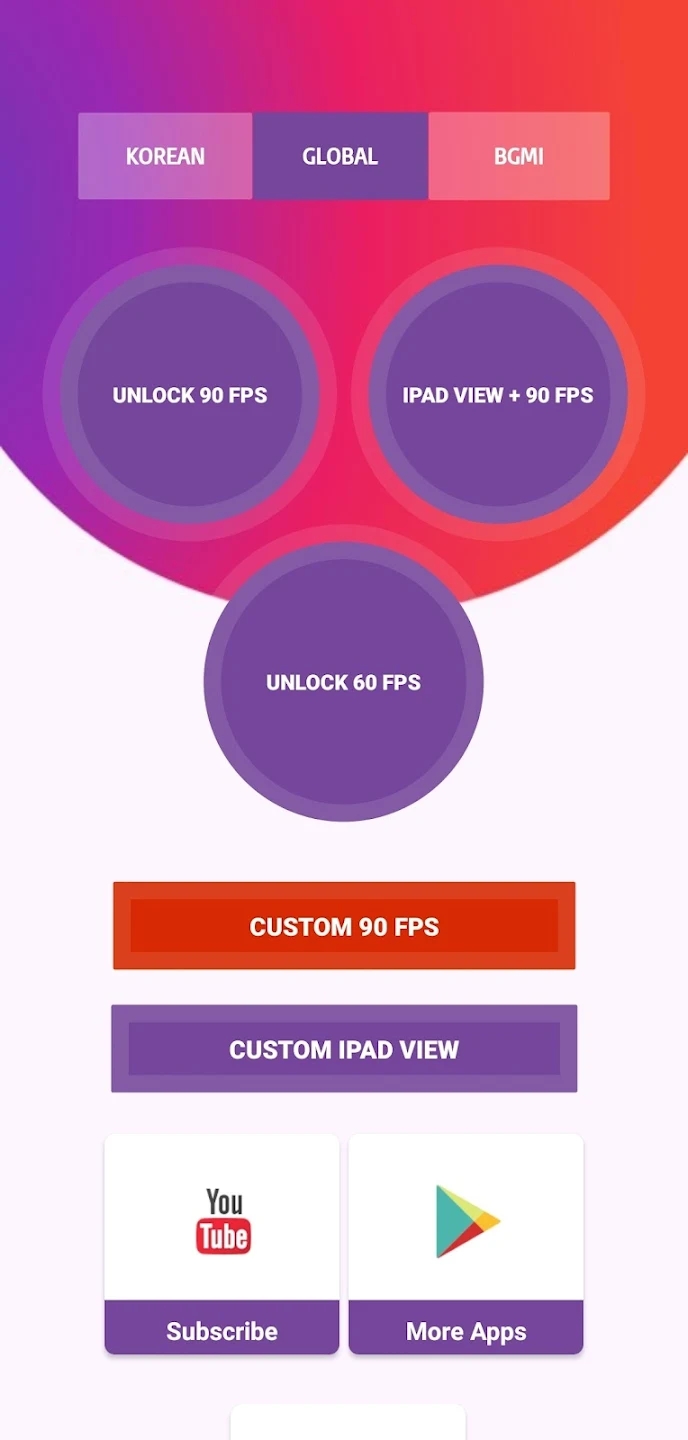《90FPS》它是一个非常优秀和完美的工具,专门为吃鸡游戏而打造,通过这款软件可以对游戏的fps进行改动,完美适配手机配置效果,解锁游戏真正的帧数效果。可以高质量地提高图像质量,而且让玩家享受90帧的稳定射击感。大量功能性的帧率效果图对您的游戏有很大的帮助。使用此软件,可以轻松提升手机游戏的画质,无论你怎么玩,你都需要灵活的进行操作,带给你无与伦比的丝滑感。全方位优化游戏,给你快乐的体验。非常推荐吃鸡玩家下载这款软件,可以解锁很多问题,释放游戏的画质上线,在这里尽情的体验最好的帧数效果,享受真实的射击体验。
1、分享给大家,这是一款超好用的画质辅助,不仅功能板块非常多样。
2、并且大家只要按照教程点击,就可以为你解锁90以上的极限帧率。
3、吃鸡玩家最爱,各位也可以根据您的需要自由进行大大小小的设置。
1、所有手机可以使用进行进一步优化,只要会玩吃鸡游戏的玩家都可以使用这款软件。
2、整体画质提升为玩家的体验进行提升,而且还进行自定义的按钮,解放玩家的体验。
3、本软件的体验感绝对是满分,打开游戏后,打卡后即可使用本平台的教学视频操作。
1、不同类型的手机可以提升画质,给玩家更流畅的战斗体验,得到进一步的满足。
2、众多新颖的功能和完善的目录选项,深受各位鸡粉的好评和支持,真的很不错。
3、对于铁杆粉丝来说,这是一款轻松解决问题,满足期待的神器,适合玩家操作。
1、打开软件,选择全局模式global,再点击解锁90帧模式。
2、这个时候软件会弹窗提醒是否解锁90帧,选择确认。
3、如果手机系统运行的是安卓11及安卓11以上,需要开启额外的权限,选定文件夹,点击允许访问。
1、打开90fps画质修改器后;
2、选择上方的global,点击解锁90帧;
3、弹出页面,选择确定;
4、等待软件加载,就可以了;
5、如果手机系统运行的是安卓11及安卓11以上,需要开启额外的权限,选定文件夹,点击允许访问;
6、在首页最下方可以观看教程,了解如何创建自己的active.sav文件并上传到此处。
提升更好的画质效果,让你享受稳定的90帧画面感,感觉真的很不错。
软件流畅度:7.8
用户推荐指数:8.1
本站推荐分数:7.9
v141版本
1、针对pubg3.3进行了更新
2、修复上个版本的一些问题。
3、现在可以解锁120 fps和90 fps
4、在应用程序更新功能中添加。
v117版本
修复ipad视图浮动窗口问题。
v102版本
3.1版本的更新。
修复了iPad视图。
添加了帮助部分。
增加了60 FPS并修复了错误。
修复了错误。
同类佳作
-

- 比例助手永久vip版app下载 1.0.3.6 下载
- 2.万 | 1.6 MB
- 一款非常简单的免费游戏画质修
-

- 233乐园233乐园免实名无广告版下载 2.42.0.11 下载
- 2.万 | 15.7 MB
- 一个功能强大、资源丰富的安卓
-

- 齿轮辅助2025官方正版下载 13.12.0 下载
- 1.9万 | 39.1 MB
- 为机械设计、工程分析、齿轮传
-

- yoyo画质助手最新版下载 1.84.00 下载
- 7.9万 | 13.4 MB
- 推荐的选择
-

- yoyo画质助手官方版下载 1.84.00 下载
- 8.9万 | 13.4 MB
- 一款可以帮助你在最短的时间最
-

- 龙少工具箱免费下载入口 1.0 下载
- 4.2万 | 23.3 MB
- 龙少工具箱免费下载入口作为一
-

- 跳一跳辅助神器全自动版下载 0.3.0 下载
- 8.2万 | 665.6 KB
- 一款专为跳一跳游戏精心打造的
-

- 跳一跳辅助神器安卓手机版下载 0.3.0 下载
- 2.8万 | 665.6 KB
- 一款专为跳一跳游戏量身打造的
近期新游
精选专题
话题问答
- 2022-06-24金铲铲之战驯龙敖兴阵容玩法攻略
- 2022-06-24金铲铲之战九星界龙阵容玩法攻略
- 2022-06-24金铲铲之战重骑熊阵容玩法攻略
- 2022-06-24原神久岐忍邀约任务攻略
- 2022-06-26数码宝贝新世纪番长飞虫兽天赋加点推荐
- 2022-06-24阴阳师百鬼乱狱第四关通关攻略
- 2022-06-24王者荣耀戈娅玩法攻略
- 2022-06-26金铲铲之战s7泥头车阵容攻略
- 2022-06-24堆叠大陆第三章玩法攻略
- 2022-06-23哈利波特魔法觉醒染发魔药制作攻略
火爆专区
最新资讯
-

- 百度网盘怎么继续续费?百度网盘继续续费方法
- 702026-01-12
-

- 从5元飙升至最高300元!iPhone 4回收价涨了60倍:靠渣画质、复古外观翻红
- 2732026-01-12
-

- 配音网名男生可爱英文版(精选100个)
- 1092026-01-12
-

- 百度网盘怎么开启自动备份?百度网盘开启自动备份教程
- 2422026-01-12
-

- 维塔金公开年度审计实录 用实物黄金提供底层信用支撑
- 1092026-01-12
-

- 姬的两字网名大全男生(精选100个)
- 2512026-01-12
-

- 百度网盘怎么查看黑名单?百度网盘查看黑名单方法
- 1842026-01-12
-

- 不想买错看这里!行业白皮书一出 这才是值得入手的真RGB-Mini LED电视
- 662026-01-12